一、环境准备
1. 服务器准备
一台Linux服务器(CentOS/Ubuntu皆可),推荐至少4核8GB内存
已安装 Docker(及 Docker 服务已启动)
已安装 GitLab Runner
2. 服务器上安装 Docker (如果没装)
# CentOS9以下举例
sudo yum install -y yum-utils device-mapper-persistent-data lvm2
sudo yum-config-manager --add-repo https://download.docker.com/linux/centos/docker-ce.repo
sudo yum install docker-ce docker-ce-cli containerd.io -y
sudo systemctl start docker
sudo systemctl enable docker
# 适用于 CentOS 9 / CentOS Stream 9 安装 Docker CE
# 1. 卸载可能冲突的旧版本
sudo dnf remove -y docker \
docker-client \
docker-client-latest \
docker-common \
docker-latest \
docker-latest-logrotate \
docker-logrotate \
docker-engine
# 2. 安装必要的依赖
sudo dnf -y install dnf-plugins-core
# 3. 添加 Docker 官方仓库
sudo dnf config-manager --add-repo https://download.docker.com/linux/centos/docker-ce.repo
# 4. 安装 Docker CE(--nobest 解决可能的版本依赖冲突)
sudo dnf install -y --nobest docker-ce docker-ce-cli containerd.io docker-buildx-plugin docker-compose-plugin
# 5. 启动 Docker
sudo systemctl start docker
# 6. 设置开机自启
sudo systemctl enable docker
# 7. 查看 Docker 版本
docker --version
# 8. 测试运行
sudo docker run hello-world
3. 安装 GitLab Runner
# 下载二进制文件
sudo curl -L --output /usr/local/bin/gitlab-runner https://gitlab-runner-downloads.s3.amazonaws.com/latest/binaries/gitlab-runner-linux-amd64
# 赋予执行权限
sudo chmod +x /usr/local/bin/gitlab-runner
# 添加用户(可选)
sudo useradd --comment 'GitLab Runner' --create-home gitlab-runner --shell /bin/bash || true
# 安装 Runner 服务
sudo /usr/local/bin/gitlab-runner install --user=gitlab-runner --working-directory=/home/gitlab-runner
# 启动 Runner 服务
sudo /usr/local/bin/gitlab-runner start
4. 将 gitlab-runner 用户加入 Docker 用户组
sudo usermod -aG docker gitlab-runner
sudo systemctl restart docker
二、GitLab Runner 注册
1,登录你的 GitLab,进入项目设置 > CI/CD > Runners 页面
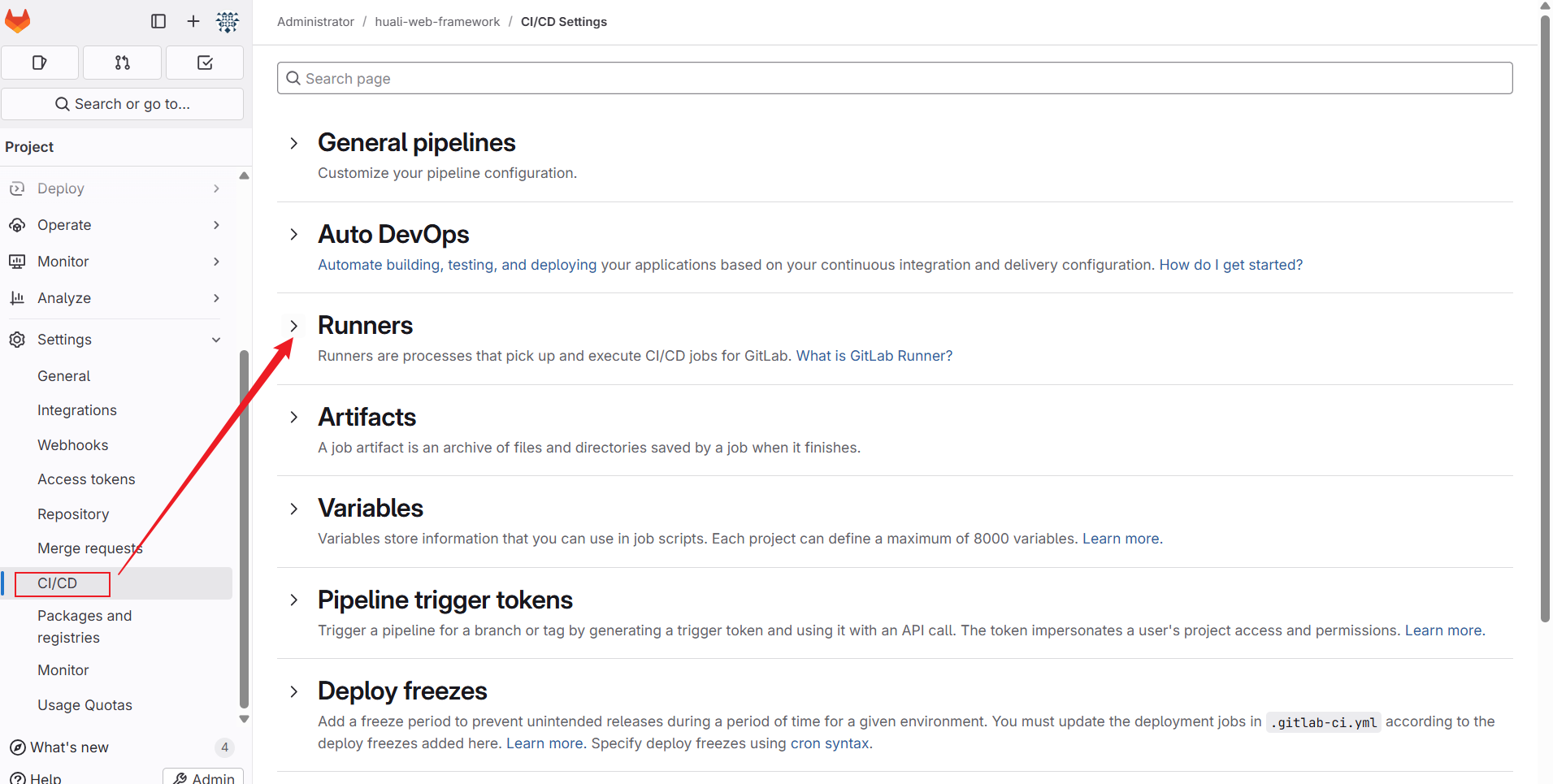
2,找到 registration token(注册令牌)
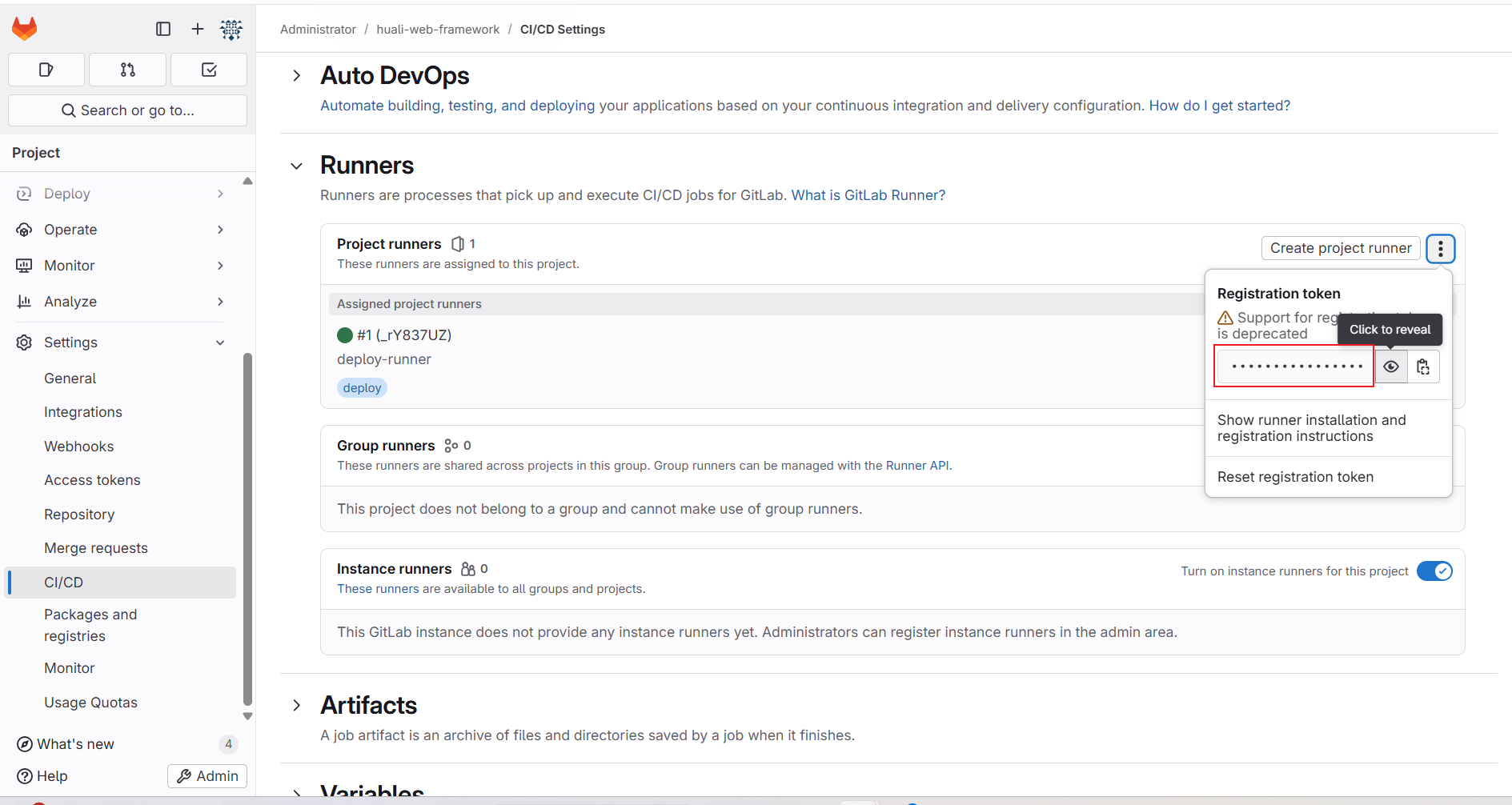
3,在服务器执行注册命令(替换 URL 和 token):
sudo /usr/local/bin/gitlab-runner register \
--non-interactive \
--url "http://你的gitlab地址:端口/" \
--registration-token "你的注册token" \
--description "deploy-runner" \
--executor "shell" \
--tag-list "deploy" \
--run-untagged="false" \
--locked="false"
4,注册成功后,用命令检查 Runner 状态:
sudo /usr/local/bin/gitlab-runner status
三、准备项目代码和 Dockerfile
1
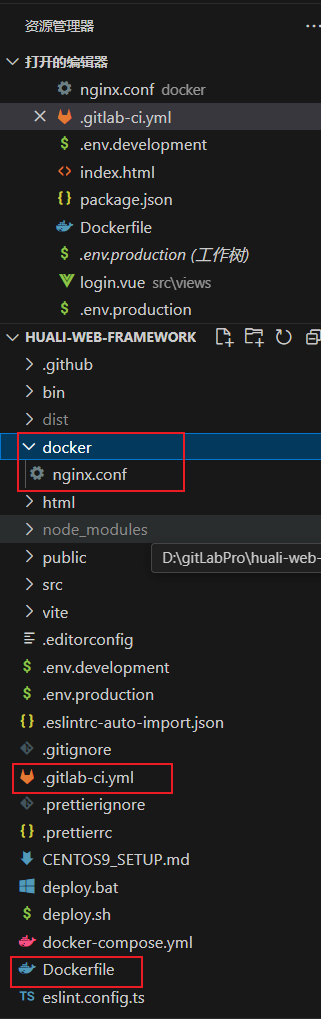
2. 示例 Dockerfile
# 使用官方 Nginx 作为基础镜像(默认自带 /usr/share/nginx/html 目录)
FROM nginx
# 设置工作目录为 Nginx 的默认静态文件目录
WORKDIR /usr/share/nginx/html/
# 切换到 root 用户(方便修改配置文件和目录)
USER root
# 将我们自定义的 Nginx 配置文件复制到容器中
# 替换掉默认的 default.conf,让 Nginx 按我们的配置运行
COPY ./docker/nginx.conf /etc/nginx/conf.d/default.conf
# 将打包后的前端 dist 目录复制到 Nginx 静态目录
COPY ./dist /usr/share/nginx/html/
# 暴露容器的 80 端口(HTTP)
EXPOSE 80
# 启动 Nginx 前台运行(daemon off 表示不以守护进程模式运行)
CMD ["nginx", "-g", "daemon off;"]
四、编写 GitLab CI 配置 .gitlab-ci.yml
# ===============================
# 全局 before_script
# ===============================
before_script:
# 切换 npm 源为淘宝镜像(国内安装依赖更快)
- npm config set registry https://registry.npmmirror.com
# ===============================
# CI/CD 阶段定义
# ===============================
stages:
- build # 第一阶段:构建阶段(编译前端代码)
- deploy # 第二阶段:部署阶段(运行容器)
# ===============================
# 构建 Job
# ===============================
build-job:
stage: build # 该 Job 属于 build 阶段
tags:
- deploy # Runner 标签(需和 GitLab Runner 配置一致)
script:
# 安装依赖(会使用 before_script 中设置的淘宝源)
- npm install
# 打包生产环境代码(Vue/React 等前端项目)
- npm run build:prod
# 使用 Docker 构建镜像,命名为 user-center-frontend:latest
- docker build -t user-center-frontend:latest .
# ===============================
# 部署 Job
# ===============================
deploy-job:
stage: deploy # 该 Job 属于 deploy 阶段
tags:
- deploy # Runner 标签(需和 GitLab Runner 配置一致)
script:
# 如果已有旧容器,则停止运行(忽略错误)
- docker stop user-center-frontend || true
# 删除旧容器(忽略错误)
- docker rm user-center-frontend || true
# 启动新容器,映射宿主机 80 端口到容器 80 端口
- docker run -d --name user-center-frontend -p 80:80 user-center-frontend:latest
五,nginx配置
server {
listen 80; # 监听 80 端口(HTTP 默认端口)
# ===============================
# gzip 压缩配置(开启传输压缩以减少流量)
# ===============================
gzip on; # 开启 gzip 压缩
gzip_min_length 1k; # 文件大于 1KB 才会压缩
gzip_comp_level 9; # 压缩级别,范围 1-9,数字越大压缩率越高,但消耗更多 CPU
gzip_types text/plain text/css text/javascript application/json application/javascript application/x-javascript application/xml;
# 指定需要压缩的文件类型
gzip_vary on; # 启用 Vary: Accept-Encoding 响应头,告诉缓存服务器区分压缩和未压缩的版本
gzip_disable "MSIE [1-6]\."; # 针对 IE6 以下浏览器禁用 gzip,避免兼容性问题
# ===============================
# 站点根目录
# ===============================
root /usr/share/nginx/html; # 指定网站的根目录(静态文件所在位置)
include /etc/nginx/mime.types; # 引入 MIME 类型映射(让浏览器正确识别文件类型)
location / {
# 当请求的路径找不到对应文件时,返回 index.html
# 适用于 SPA(单页应用)前端路由,防止刷新 404
try_files $uri /index.html;
}
}
六、执行流程
提交代码到 GitLab(包括 Dockerfile 和
.gitlab-ci.yml)GitLab CI 自动触发流水线
Runner 会执行安装依赖、构建项目、构建 Docker 镜像
部署阶段会停止旧容器、删除容器并重新运行最新镜像
访问服务器 IP 或绑定域名的 80 端口即可访问最新前端页面
七、常用排查命令
查看镜像:
docker images
查看运行中的容器:
docker ps
查看容器日志:
docker logs user-center-frontend
八、注意事项
构建命令(如
npm run build:prod)需在.gitlab-ci.yml中正确填写,确保能生成dist确保服务器 Docker 服务正常,GitLab Runner 有权限操作 Docker
构建上下文路径和 Dockerfile 中的
COPY路径必须匹配,否则复制文件失败GitLab Runner 用户需加入 docker 组,避免权限问题